Avira Antivirus Pro破解版(小红伞)是由德国的Avira公司推出的一款电脑杀毒软件。随着电脑病毒越来越强势,几乎到了无孔不入的地步,绝大多数人的电脑都被病毒光临过,更何况还有许多垃圾广告以及恶意软件随时等待入侵,这种时候没有一个杀毒软件来保护自己的电脑的话实在太危险了。
小编今天为大家带来的这款Avira Antivirus Pro破解版就非常好用,它可是全世界公认的在杀毒软件中排行第一,可以检测到的病毒高达数百万,并且操作起来也十分简单!有需要的小伙伴快来下载吧!
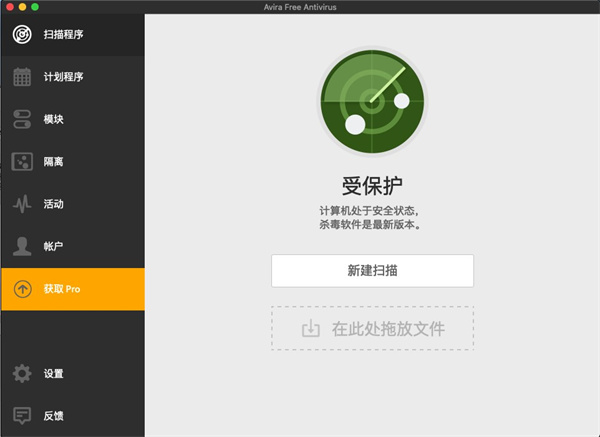
软件特色
1、易安装、快扫描、高侦测、低资源占用。
2、在全球权威杀毒软件评测机构中16种参与评测的杀毒软件中获得第一,能准确检测和清除的病毒数超过160多万种。
3、在恶意程序(广告软件、间谍软件等)评测中,在所有杀毒软件中排名第一。
4、Avira的病毒防护在后台流畅运行完全不影响用户使用计算机,实时病毒卫士能时刻监测各种文件操作!
5、不占内存,界面极其人性化,防御性极强,十分讨人喜欢,并且很好操作,支持多语言,启动和查杀运行速度也很快。
6、小红伞查杀率高,右键快速扫描杀毒,自带防火墙,防护大型未知病毒。
7、更新检测,执行快速扫描,检查未经处理的病毒,确认实时保护检查正在运行,默认启动更新,修复可能的安全问题。
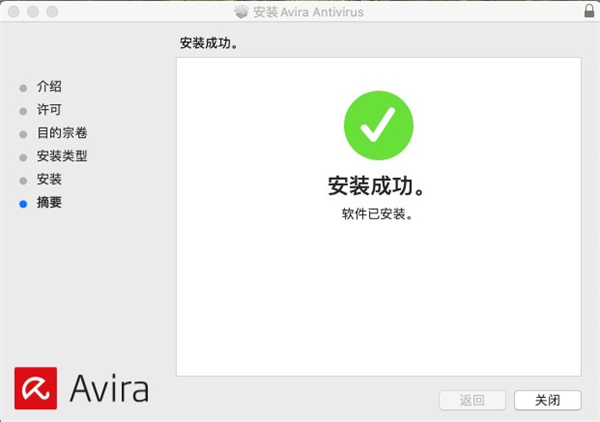
软件功能
1、全新和改进
下一代的保护免受新出现的威胁。
使用我们多平台许可证(可在Windows和Mac OS上使用)强大的安全引擎,保护您的身份,银行和其他隐私数据。
2、反勒索防护
防止勒索软件加密您的数据并将其作为人质。
小红伞每月阻止100万+勒索软件攻击,拦截每次攻击可超过600欧元的损失。我们通过我们独特的启发式技术来实现这一点,它会在勒索软件对你造成任何侵害之前停止。
3、设备控制
未知的USB设备具有风险:它们可以在连接到网络后立即传播恶意软件。我们通过在可移动设备插入时及其可能造成的任何伤害之前对其进行扫描,从而防止出现这种情况。
4、人工智能
自动分析恶意软件,以扩大我们对网络威胁的反应。
将机器学习工具与深度学习技术相结合,我们可以实时保护您的零日攻击和高级持续威胁。
访问任何网页,下载任何文件,在线电影完全放心。
5、身份保护
保持您的身份安全。
网络罪犯目标是登录凭据,信用卡数据和其他私人信息,以获得他们想要的,阻止他们使用黑客工具。
6、安全财务
安全地购物和银行。
无论您订购溜溜球还是游艇,都可以通过确保您的付款避免您的银行对帐单出现意外。
7、数据隐私
我们保护您的隐私安全。
您私人的相片,影片和记事都在电脑上。
Avira Antivirus Pro破解版如何设置白名单
打开右下角小红伞托盘,配置Avira Free Antivirus
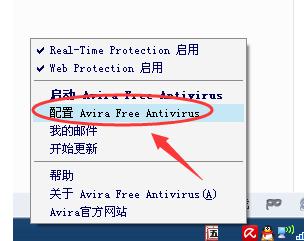
打开小红伞配置界面找到,real-time -protection -----扫描----列外菜单 设置
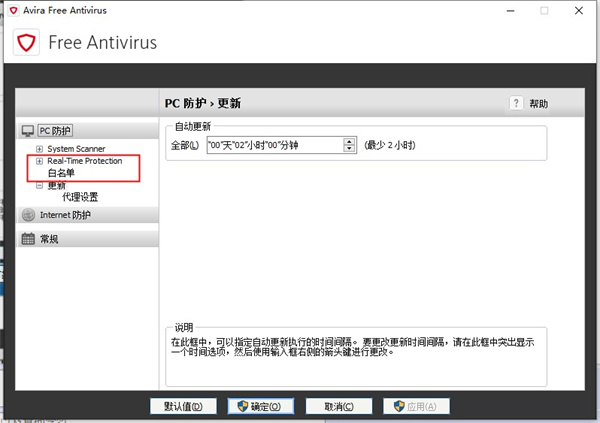
设置进程排除列外:进入列外菜单有进程,和对象文件夹列外。
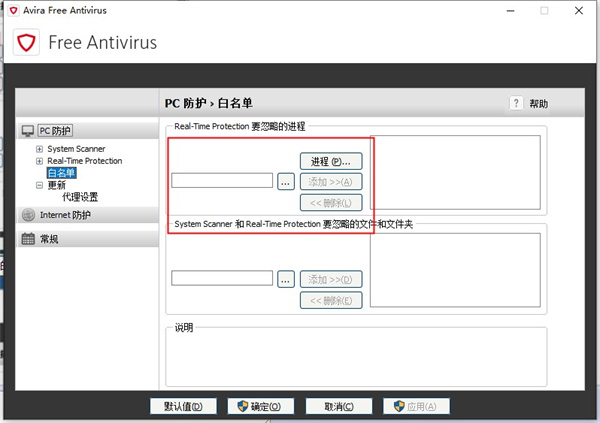
设置进程排除例外,点击进程之后,会列出当前正在运行的经常,选择其中需要列外的经常,点击确定
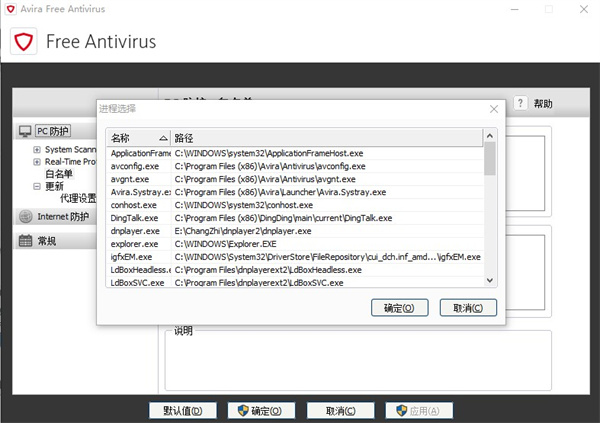
如图会列出进程的完整路径,需要点击 添加到右侧
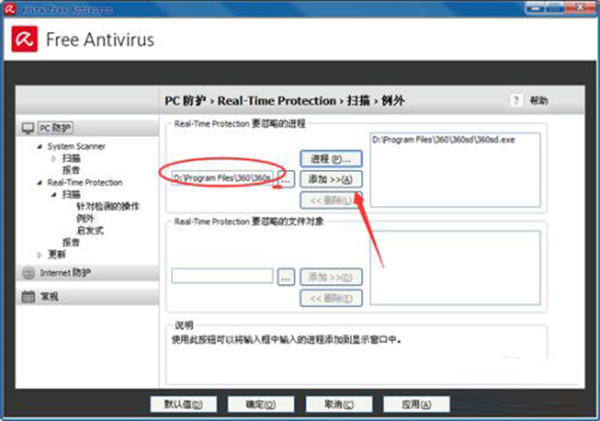
设置排除列外文件夹:如果需要设置排除例外文件夹白名单,可以点击 .... 浏览到需要添加的目录
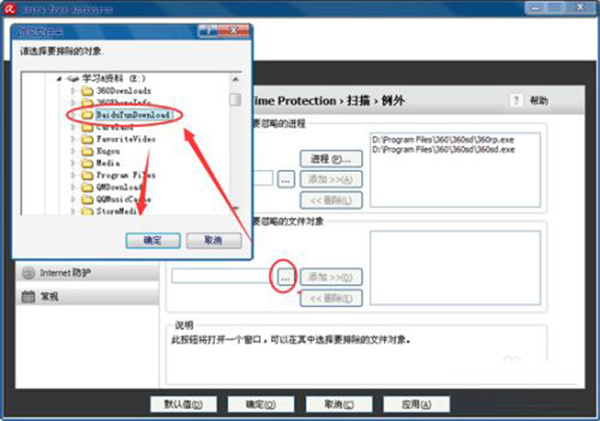
如图,添加百度云下载文件夹。或者手动输入连接,然后点击添加。

设置好之后,点击【应用】生效
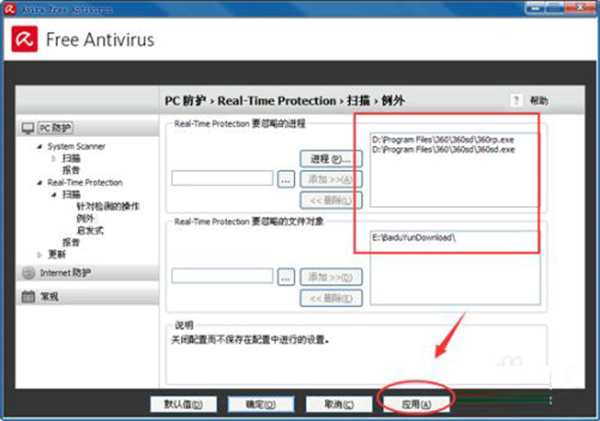
Avira Antivirus Pro破解版常见问题
1、为什么我的付费Avira产品被降级为免费版本,并且登录页面不再工作?
请注意:
只要您运行的是当前的Windows操作系统,就不应该受到此问题的影响。
如果您遇到以下问题,则可能与无法建立SSL(安全套接字层)连接有关。
具有有效许可证的Avira应用程序可能会降级为免费的Avira版本。
如果您已经登录,您可能会在一段时间后自动注销。
Avira登录、注册和购买页面可能不再工作。
这是由于您的设备上缺少TLS 1.2(传输层安全)版本造成的。要解决此问题,请安装。net Framework 4.6.2或更高版本。
如果您已经成功安装了。NET Framework,您不需要采取任何额外的步骤来应用TLS 1.2,它将在默认情况下启用。
2、执行病毒清除
如果您怀疑系统中存在恶意软件,以及受到广告的强烈干扰,或者在发布检测到新的恶意软件之后,建议执行基本的病毒清除。
请注意:
扫描可能需要几个小时。等待该进程完成,然后重新启动计算机。
(1)禁用Windows系统还原
(2)配置扫描器
(3)启动系统扫描程序
(4)启用Windows系统还原
3、错误消息“需要管理权限”是什么意思?
您收到错误信息“需要…管理权限…”,因为您的计算机用户帐户没有足够的权限来安装新软件。
您需要注销并以管理员身份登录,或者使用管理员权限设置当前权限,以允许安装例程正确运行。大多数家用电脑的默认设置将自动具有管理权限,您应该不会遇到任何问题。
要检查您是否以具有管理权限的用户身份登录,请按照以下步骤操作:
点击Windows开始菜单图标,用键盘输入“控制面板”,然后按回车键。
打开用户帐户。
单击“管理其他帐户”。
所有用户帐户将在页面上列出。每个帐户都有一个分配的状态(管理员、标准用户等)。在安装或重新安装软件之前,或在进行任何需要管理权限的操作之前,请确保您以“管理员”状态的帐户登录Windows。
如果您不确定使用哪个帐户登录,请打开主用户帐户页面。界面右侧显示当前登录的用户。
4、如何在安全模式下启动Windows 10 ?
要进入系统的启动管理器,请在启动过程中按Ctrl + F8组合键。选择所需的安全模式来启动电脑。
请注意:
对于快速启动或配备快速SSD的计算机,可能很难在正确的时间按Ctrl + F8来捕捉对话框。因此,可能需要多次尝试以这种方式访问引导管理器。
另外,安全模式也可以直接从Windows启动,或通过以下文本或视频中描述的Windows系统配置实用程序启动。


















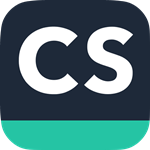























 浙公网安备 33038202002266号
浙公网安备 33038202002266号